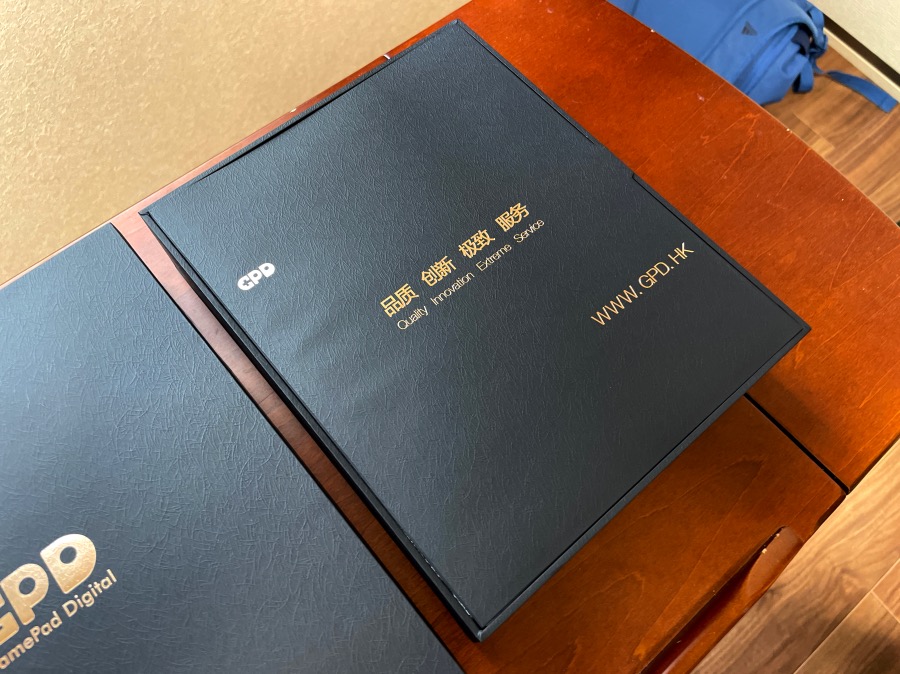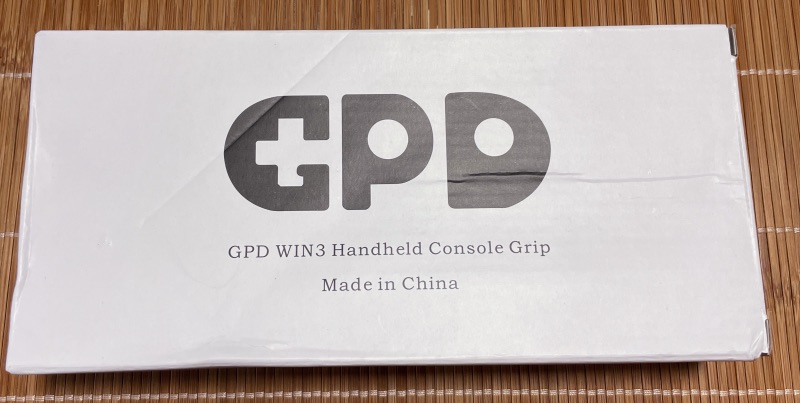(2021/05/27 追記)
(2021/09/11 追記)
Contents
スポンサーリンク
概要
クラウドファンディングのIndiegogoで購入したGPD Win3が到着しましたので、開封と簡単なレビューを行います。
また、ポータブルゲーム機として任天堂Switchとの比較も行ってみようと思います。
スポンサーリンク
スポンサーリンク
GPD Win3とは?
中国にある、GPD Technologyという会社が発売した、5.5型ゲーミングUMPC(Ultra-Mobile PC)です。
簡単に言ってしまうと、ポータブルゲーム機の見た目をしたPCです。
同メーカーはこのような、ゲーミング用と小型のモバイルPCを発売しており、一定の人気があります。
今回紹介するGPD Win3の前身としては2018年に発売されたGPD Win2があります。
こちらは GPD Win3のようなポータブルゲーム機とはまた違うゲーム機とPCの間のようなフォルムをしていますね。

筆者もPS2等のエミュレータ用途として、GPDWin2の購入を検討しましたが、スペック的に厳しいという話があり見送っていました。
間にGPD Win Maxというハイスペックな機種も発売はされましたが、大き過ぎて目的には合わないと思い様子見を続けていたところ、万を期してGPD Win3が発売されたため、購入することになりました。
スペック
カラーはシルバーとブラックの2色展開です。
CPUの差異で上位下位モデルが用意されています。
| OS | Windows 10 Home 64ビット版 |
| CPU | Corei7-1165G7(2.8Hz 最大4.7GHz)、 Corei5-1135G7(2.4Hz 最大4.2GHz) |
| 画面サイズ | 5.5インチ 解像度:1280×720 |
| メモリ | 16GB LPDDR4x-4266 |
| ストレージ | 1TB ※(PCIe NVMe1.4 PCIe 3.0/4.0 M.2 2280 SSD)PCIeGen3.0×4 |
| IF | 1xThunderbolt 4 USB 3.2 Type-C (専用ドッキングステーションに接続) 1xUSB 3.2 Type-A 1x音声入出力:3.5mm ヘッドセット&マイクロフォン 1xThunderbolt 4 |
| 本体重量 | 560g |
(2021/6/27追記)
一般販売されるタイプに関して仕様の変更が発生したようです。
世界的な半導体の不足によって、想定していた部材がが手に入らないことによる影響ということで、基本的にスペックがダウンしています。
後述のIGGの件といい、ちょっと残念な感じですね・・・。
- Bluetooth5.0→Bluetooth 4.2
- SSD Interface PCIe3.0/PCIe4.0のみになります。→これはご自身でSSDの換装をされる場合のみの情報です。SATA3.0は非対応になります
- microSDXCカードスロット A2クラスは非対応
スポンサーリンク
スポンサーリンク
購入方法
GPD Win3自体は2021年5月時点ではまだ一般発売されておらず、2021年6月下旬ごろの発売が予定されています。
海外のメーカー品ですが、日本での販売代理店がAmazon等で販売していますので、安心して購入する事ができます。
今回私が一般発売よりも早く入手できたのは、Indiegogoというクラウドファンディングのサービスで先行購入したためです。
GPD Technologyの新製品は一般発売される間に、Indiegogoで先行発売されるのが通例です。
GPD Win3もその流れに乗って、2021年の1月にIndiegogoでの販売が実施されました。
Indiegogoでの購入メリットとして、下記の2点が挙げられます。
- 一般発売よりも先行入手できる
- 一般発売の価格よりも安価に購入できる(2~3万円くらい)
英語で会員登録が必要であったり、少し手間がかかりますが、欲しいものであれば十分割に合うので今後のGPD製品を購入する際はクラウドファンディングが行われていないかをチェックしてみてください。
開封の儀
早速ですが、開封していこうと思います。
スポンサーリンク
外箱
外箱は、箔の押された非常に高級な作りになっています。
10万円超える商品だけにこういったところにも気を遣って高級感を出しているようです。

蓋を開けると、本体と液晶保護フィルムが顔を出します。
本体の液晶には保護シートは貼られておらず代わりに、「言葉よりも行動」といった事が書かれた薄い板がかかっています。
本体の下には、マニュアルと液晶のクリーナー類が入っています。
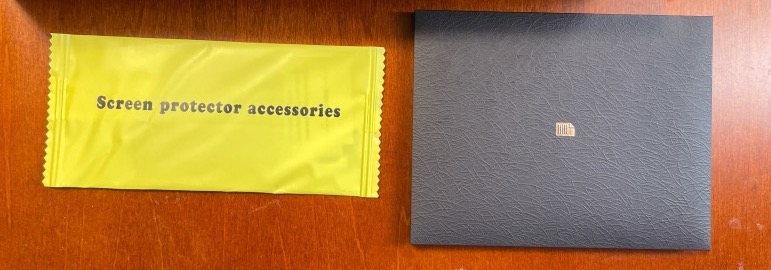
本体の上の箱には、充電用のACアダプターとUSB Type-Cケーブルが入っていました。
ACアダプタは結構大きめですね。

早速ですが、液晶の保護フィルムを貼ってしまいます。
付属のフィルタはガラス系の厚めのフィルムです。
1つのシールを剥がしてそのまま液晶に貼るという、非常にシンプルな作りです。まぁ、無料の付属品ですので文句は言えませんね。
マニュアルは複数言語で書かれた最近の家電とかであるタイプ。
見る必要はないと思います。
本体
本体を見ていきましょう。
まずは、正面です。
背面のキーボードが隠れていると、本当にポータブルゲーム機といった風合いです。

キーボードを下にスライドさせるとGPD Win3らしい独自の形に変形します。

スライドを完全に出し切るまで、キーの光はつかずに使用できないようになっています。
キーはタッチ式の凹凸がないタイプですが、振動でのフィードバックがあるので押した感はあります。
さすがにこれで長文を打つのはきついのであくまで補助用という観点であれば、そこまで問題ないクオリティだと思います。
右側にはアナログキーとゲーム用のボタンなど一般的なゲーム機とおなじですが、下部の丸い部分ボタンのような指紋認識用のセンサが付いています。
これを使用する事で、Windowsのログインが指紋認証で実行可能になります。

左側にはアナログキーと十字キー、スタート、セレクトボタンが付いていて特段特徴はありません。

背面は、中央に大きい吸気口があるのが特徴です。
発熱等がある場合。ファンがかなり回転するのでここから空気を逃しているのでしょう。
地味ですが、ゲーム用途に左右に1つずつボタンが付いています。

左右にトリガー用のボタンが2つついています。
これも一般的なゲーム機ではよく見るやつです。

スポンサーリンク
次に本体下部を見てみます。
スピーカーと充電用のコネクタがあります。
結構分厚いのがわかりますね。まぁPC用のCPUをポータブル機に入れているのでこの辺りはしょうがありませんね。

本体上部です。本体下部と比べてだいぶゴテゴテしています。
こちらにも吸気口があり、USBコネクタ、イヤホンジャック、電源ボタン、音量ボタンが付いています。

旧世代チップ問題
一部で話題になっていますが、一部のロットに本来と異なる無線関係のモジュールが使用されているという問題が発生しています。
本来はAX-200といった最新のWifi6とBluetoothに対応したチップが使用されているはずですが、手違いでAC7265という旧式のチップが使用されてしまっているようです。
Windowsのデバイスマネージャから確認可能という事で、確認してみましたが、残念ながら私も問題のロットの商品のようです。。。
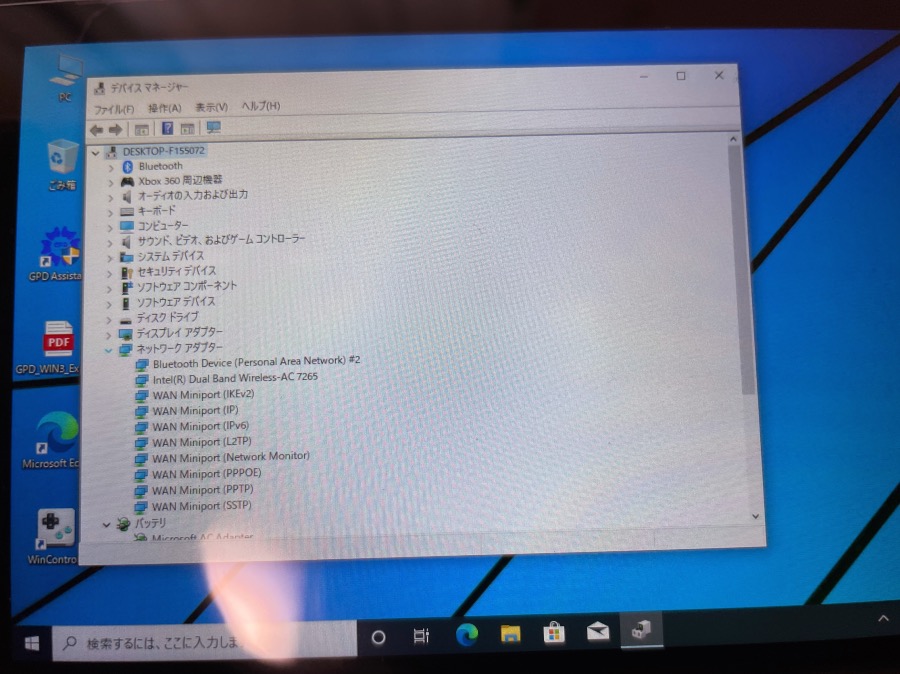
シビアな通信速度等を求めなければそこまで大きい差は無いようですが、ちょっとこれは残念ですね。
一部返金という話になっているようですが、少し静観して様子を見てから対応を行おうと思います。
できれば交換したいのですが、簡単に交換できるパーツでは無いようです。
(2021/05/27 追記)
未だに正式発表はありませんが、下記の方法でメールを行うと補償が行われるようです。
- メールの宛先;sales21@gpd.hk
- メールのタイトル;[IGG backer #xxxx] -WIN3-WIFI AC7265 impacted backer
- IGGで登録した住所と氏名を本文に記載
- PayPalアカウントを本文に記載
- 購入証明として、IGG(Indie GoGo)内のスクリーンショット(恐らくGPD Win3のContribution Details)
- 下記の写真を撮影する
- デバイスマネージャでAC7265の画面を表示
- GPD Win3デバイス全体が映るようにする
- IGGCのContribution IDと日付を書いた手書きのメモを合わせて写す
上記の内容をメールすると受けられる、補償の内容としては、下記の2つから選択する形のようです。
(2021/07/18 追記)
メールをした結果、詳細の補償に関して詳細メールをもらいました。
- 30ドル+αの返金とWin3のグリップ
- AX200チップの送付(交換は自己責任)
残念ながら、チップの交換は抜き差しで簡単にできるものではないようなので、返金しかほぼ選択肢がないようです。
交換等を期待していましたが、やはりコスト的にも難しいということでしょうか。
ちょっと残念としか言えないですね。
普通に買っている製品ならありえない対応ですが、IGGでのクラウドファンディングという微妙なラインなので泣き寝入りするしかないというところですかね。。
まだ私はメールしていませんが、近いうちにする予定です。
(2021/07/18 追記)
メールをした結果、詳細の補償に関して詳細メールをもらいました。
メールには、チップの交換する方法の動画が載っていましたが、素人が簡単にできるレベルではないですね・・・。
素直に30ドルとグリップを貰っておこうと思います。
少しモヤモヤしますが、これしかないでしょうね・・・。
下記と同じかは不明ですが、GPD WIN3専用のグリップカバーも貰えるらしいので気長に待とうかと思います。
(2021/09/11 追記)
8月の下旬にPayPalのアカウントに30ドル分の返金がありました。
返金を依頼してから1ヶ月以上かかりましたが、無事実行されたようなので何よりです。
(金額にしたら3000円程度ではありますが・・・)
スポンサーリンク
グリップ(追加アクセサリ)のレビュー
(2021/09/11 追記)
返金と合わせて、追加の保証であるグリップが届きました。
箱には非常にシンプル
通常のシリコンカバーのカバーという感じですね。
装着すると、ひとまわり大きくなってしまいますが、両サイドにグリップが追加されるので持った時の安定感が非常に増してますね。
ゲームを長時間やるときには重宝しそうですね。
重さは増しますが、まぁ元々重いのでそれに比べれば誤差のレベルだと思います。
Nintendo Switchとの比較
同じような携帯型ゲームとして、任天堂Switchがあるのでそちらと比較してみようと思います。
スペック
まずは、見た目に関係するスペックを比較してみます。
| スペック | Switch | GPD Win3 |
| 画面 | 6.2インチ 解像度:1280×720 | 5.5インチ 解像度:1280×720 |
| 重量 | 398g | 560g |
| バッテリー持ち | 2.5~6.5時間(旧モデル)、4.5~9.0時間(新モデル) | 2〜3時間、普通程度のゲームでは約6〜8時間、軽いゲームでは約11時間 |
解像度は同じですが、Switchの方が液晶サイズが大きくなっています。
重量は160gくらいの差があるので、GPD Win3の方がかなり重いですね。
スポンサーリンク
写真で比較
まずは正面から。
全般的に、GPDWin3の方が小さく見えますね。
液晶サイズがSiwtchの方が0.7インチ大きいのでその差ですね。縦の幅はそこまで差がないようです。

次に厚さの比較です。
これは圧倒的にSwitchが薄いです。GPD Win3側はキーボードや大容量のバッテリーを搭載しているのでこのあたりは分が悪いですね。

持ってみての比較
実感としても、持ってみるとかなり差があります。
ポータブル機という観点で見るとSwitchが圧倒的に優れていますが、ハードウェアのスペックやゲーム専用機と一般のWindowsOS等違いが多いので、しょうがない点かもしれません。
将来的にSwitchと同じサイズ感と重さでこういった商品が出てきたら、かなり欲しくなります。
ただ、GPD Win3自体も持てないというような重さではないので、長時間持たなければ問題ないレベルかとは思います。
Unreal Engine 4 (UE4)を使用したゲームが起動しない問題と対策
ちょうどSteamでセールが始まったので、ゲームを購入したのですが一部のゲームでまったく起動しないという症状が発生しました。
(NOSTALGIC TRAINというゲーム)
本機種の1つ前のGPD Win MAXでも同症状が出ているようで、Steamのスレッドに書かれている対応を行う事でGPD Win3でも解決して、起動しました。(参照元)
手順は下記の通りです。
- コントロールパネルから「システム」を開く
- 左側の「システムの詳細設定」を開く
- 詳細設定タブが開くので「環境変数(N)…」を開く
- 下段のシステム環境変数(S) の「新規(W)…」を開く
- 変数名(N) に「OPENSSL_ia32cap」、変数値(V) に「~0x20000000」を入力
- 「OK」ボタンを押して登録できれば完了
このゲーム自体の固有の問題では無く、Unreal Engine 4 (UE4)を使用したゲーム全般で起きている問題のようです。
動かないゲームがあった場合には、試してみると良いかも。
購入後の設定のオススメ
電源設定
購入後のデフォルトの設定だと、画面左上の電源ボタンを押下するとスリープモードになります。
スリープモード自体は起動が早くて便利なのですが、使っていて、下記のような問題点がありました。
- バッテリーの消費がある
- スリープモード中に充電すると、スリープが解除されてファンが回り出してうるさい
充電すると勝手にスリープが解除されて、ファンが大きい音をたてて回り出してうるさいのは本当に困るので、下記の設定を行うことで対応しました。
この場合、挙動としては休止状態となり、スリープモードと比較して若干立ち上がりが遅くなるといったデメリットはありますが、バッテリーの減りも少なくなるし、充電中にうるさいファンに悩まされないのでオススメです。
- コントロールパネルから「電源オプション」を開く
- 左側の「電源ボタンの動作を選択する」を開く
- 電源ボタンを押した時の動作で、「休止状態」にする(バッテリー駆動時、電源に接続どちらも)
- スリープボタンを押した時の動作で、「休止状態」にする(バッテリー駆動時、電源に接続どちらも)
- 変更の保存を押下する
ControllerCompanion
コントローラのボタンやアナログスティックでマウス操作が可能になり、またゲームが起動した場合に自動でマウスとアナログスティックの切り替えも行ってくれる便利なツールです。
これを入れておけば文字の入力以外ではキーボードは殆ど使用しなくても良くなります。
有償のソフトになりますが、300円くらいで買えるので購入をオススメします。
https://store.steampowered.com/app/367670/Controller_Companion/
まとめ
GPD Win3の入手後の速報的なレビューを行ってみました。
今後、実際に動かしてみての感想なども書いていこうと思いますのでよろしくお願いします。